8 款最佳免費視頻裁剪工具,讓你像專業人士一樣裁剪視頻
影片中出現不必要的物體或邊框很容易分散觀眾的注意力。因此,您可以使用免費的影片裁剪工具來移除它們,從而將焦點集中在影片主題上。現在,市面上有許多工具可供選擇,即使是簡單的裁切任務,選擇合適的工具也並非易事。好在這篇文章重點介紹了 8 款適用於桌面和網頁的最佳免費影片裁剪軟體,從而縮小了您的選擇範圍。請在下方逐一了解。
指南清單
4Easysoft-最佳影片裁切工具,具有品質增強功能 MiniTool MovieMaker – 適合初學者的最佳免費時間軸剪輯工具 iMovie – Mac 用戶最佳的基本裁切工具 VSDC 免費影片編輯器 – 具有高級效果的最佳免費影片裁剪器 Clideo – 最適合使用預設長寬比進行快速裁剪 Kapwing – 社群媒體最佳線上裁剪器,可自動調整大小 線上影片剪輯器 (123Apps) – 最佳免費無浮水印影片剪輯器 VEED.IO – 最佳一體化線上編輯器,附裁剪工具| 8 款最佳免費影片裁切軟體 | 相容性 | 易於使用 | 基本編輯 | 進階編輯 | 特別報道 |
| 4Easysoft全能視訊轉換器 | 視窗/蘋果機 | 非常容易使用 | ✓ | ✓ | 支援人工智慧影片增強器,可自動增強視訊解析度、優化亮度和對比度、消除雜訊和抖動。 |
| MiniTool 電影製作器 | 視窗 | 簡單的 | ✓ | 有限的 | 拖放時間軸,輕鬆裁剪 |
| 電影 | 蘋果 | 簡單的 | ✓ | 有限的 | 與 macOS 整合的無縫 4K 編輯 |
| VSDC 免費影片編輯器 | 視窗/蘋果機 | 中等的 | ✓ | ✓ | 免費使用高級遮罩和視訊效果 |
| 克利迪奧 | 基於網路 | 簡單的 | ✓ | × | 社群平台的寬高比預設 |
| 卡普溫 | 基於網路 | 簡單的 | ✓ | 有限的 | 自動調整 TikTok、YouTube、Instagram 等的大小。 |
| 線上影片剪輯器 (123Apps) | 基於網路 | 簡單的 | ✓ | × | 無浮水印,無需註冊 |
| VEED.IO | 基於網路 | 簡單的 | ✓ | 有限的 | 集字幕、濾鏡等功能於一體的編輯功能 |
4Easysoft-最佳影片裁切工具,具有品質增強功能
如果您正在尋找免費的視頻裁剪器,它不僅可以輕鬆裁剪視頻,還能提高質量,請使用專業的 4Easysoft全能視訊轉換器這款工具具有視頻裁剪功能,您可以透過輸入特定的裁剪區域或選擇寬高比來裁剪視頻,從而加快裁剪速度。無論您選擇哪種方式,該工具都允許您透過調整裁剪框來手動裁剪影片。除了裁剪功能外,這款免費的影片裁剪器還提供輸出調整選項,可透過調整解析度、幀率、品質等來提升影片品質。

支援預覽功能,讓您在儲存之前檢查裁剪的影片。
提供各種寬高比來裁剪您的視頻,包括 9:16、16:9、1:1 等。
提供多種匯出格式,例如 MP4、MOV 等。
包括濾鏡、效果調整、旋轉等編輯工具。
MiniTool MovieMaker – 適合初學者的最佳免費時間軸剪輯工具
另一款適合初學者且免費的影片裁切軟體是 MiniTool MovieMaker。與第一款推薦工具一樣,這款軟體也允許您透過從各種選項中選擇特定的寬高比來快速裁剪影片。它的寬高比包括 16:9、4:3、1:1 等。此外,它還允許您透過調整裁剪框來手動裁剪影片。這款工具與其他工具的不同之處在於,它還包含許多用於編輯影片的附加功能。這款免費的影片裁剪器可讓您分割、修剪、旋轉、修改影片速度等。
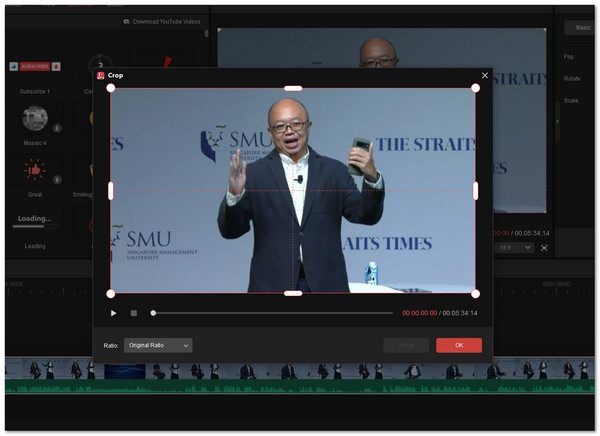
優點
輕量級的工具。
提供簡單的介面設計和裁剪流程。
支援進階影片編輯功能。
缺點
無法在 Mac 上使用。
免費版本對影片長度有限制。
iMovie – Mac 用戶最佳的基本裁切工具
除了前面提到的第一個工具外,另一個可以在 Mac 上使用的免費無浮水印影片裁剪器是 iMovie。它是 Mac 內建的影片編輯器。也就是說,您可以完全免費使用它,如果您的電腦沒有預先安裝它,您可以從 App Store 下載並安裝這個免費的影片裁剪器。它預設將影片裁切為 16:9 的比例,是個不錯的選擇。此外,它還可以讓你 使用 Ken Burns 裁切視頻 選項,可在兩個畫面之間新增平滑的平移或縮放效果。
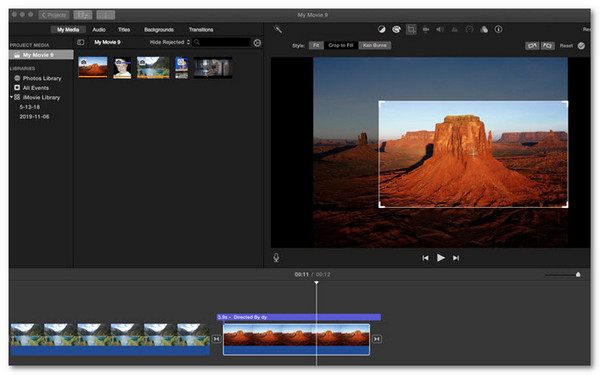
優點
易於使用且免費。
允許您將裁剪的影片直接分享到社交媒體。
融入其他基本編輯功能。
缺點
僅允許您以 16:9 的比例裁剪影片。
努力處理高品質的大文件影片。
VSDC 免費影片編輯器 – 具有高級效果的最佳免費影片裁剪器
最後推薦一款桌面版免費影片裁切工具是 VSDC此工具還支援根據您的偏好高效裁剪影片。它允許您精確地將裁剪框拖曳到您希望保留的視訊區域。此外,它還可以自動放大裁剪區域以適應全螢幕。使用此功能,您可以在裁剪後保持影片的解析度。
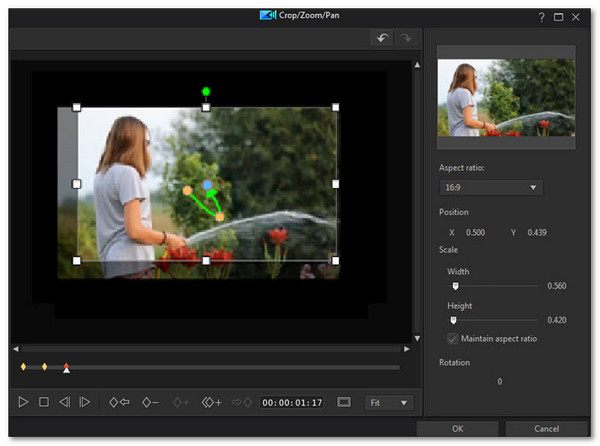
優點
提供一個簡單的影片裁切流程。
儘管免費,但提供強大的功能。
支援裁剪影片而不影響其原始解析度的選項。
缺點
與此列表中的其他工具相比,它不是一個輕量級工具。
對初學者不太友善。
支援有限數量的格式匯入和匯出。
Clideo – 最適合使用預設長寬比進行快速裁剪
如果您喜歡基於網頁的免費影片裁切工具,Clideo 是最佳選擇之一。儘管這款工具免費且基於網頁,但它提供了豐富的功能來幫助您裁剪影片。它允許您透過輸入精確的像素大小、選擇寬高比或手動調整裁剪框來進行裁剪。此外,這款免費的線上影片裁剪工具還允許您將裁剪後的影片匯出為不同的格式。
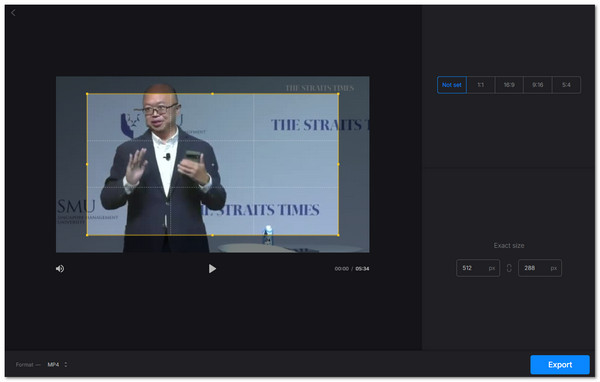
優點
簡單而有效的影片裁切工具。
允許您匯入從 Google Drive 和 Dropbox 保存的影片。
提供裁切影片所需的最基本功能。
缺點
僅允許匯入最大檔案大小為 500 MB 的影片。
Kapwing – 社群媒體最佳線上裁剪器,可自動調整大小
如果你正在尋找 線上影片裁剪器 Kapwing 是一款免費工具,可讓您根據特定的社交媒體尺寸要求裁剪視頻,功能齊全!它支援社交媒體平台使用的所有寬高比,包括 1:1、16:9、9:16 等等。此外,它還配備了各種影片編輯功能,可用於修改影片外觀。它之所以成為絕佳選擇,是因為它支援 AI 工具,可幫助穩定影片、偵測場景並校正視線。
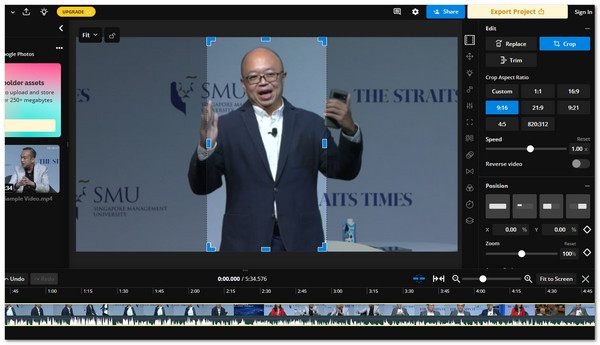
優點
提供一系列與影片相關的編輯工具
支援強大的能力,如其 AI 工具。
即時線上分享。
缺點
提供一個相當複雜的裁剪影片的過程。
在裁剪的影片上嵌入浮水印。
要求您登入後才能匯出裁剪的影片。
線上影片剪輯器 (123Apps) – 最佳免費無浮水印影片剪輯器
如果您覺得 Kapwing 作為一個基於網頁的免費影片裁剪工具有點複雜,可以考慮使用線上影片裁剪工具。與 Clideo 類似,這款工具介面簡潔,影片裁切功能易於使用。它提供了豐富的選項,幫助您實現理想的效果。這款工具非常出色,因為它可以輕鬆存取其他影片編輯功能,而不是像 Kapwing 那樣操作複雜。
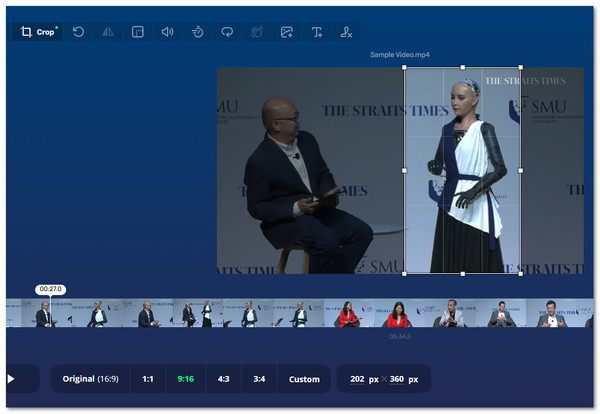
優點
具有直覺、適合初學者的介面。
允許您匯入或上傳大型影片檔案並裁剪它們。
不要在輸出中嵌入水印。
缺點
影響導出影片後的品質。
VEED.IO – 最佳一體化線上編輯器,附裁剪工具
您可以使用的最後一個基於網路的免費影片裁剪工具是 VEED.io。 這款線上工具旨在幫助您裁剪視頻,方便上傳到社交媒體。它支援的寬高比涵蓋了社交媒體平台支援的各種影片尺寸,例如 Pinterest、YouTube、Twitter 等平台所使用的尺寸。此外,它還提供基本和高級功能,您可以使用這些功能對影片進行所需的更改。這些功能包括 AI 工具、色彩校正器、效果調整等等。
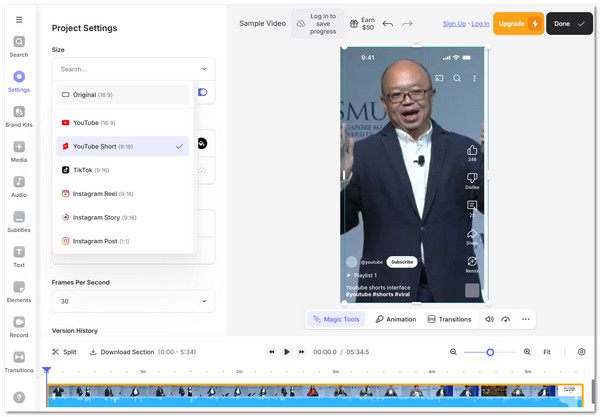
優點
不需要您登入帳戶。
讓您選擇品質等級來匯出裁剪的影片。
讓您調整裁切影片的解析度、幀速率、壓縮率等。
缺點
在您的輸出上嵌入浮水印。
不要提供直接的裁剪影片的方法。
結論
總而言之,本文重點介紹了八款最佳的免費影片裁剪工具,它們可以去除影片中不需要的區域,幫助你將焦點集中在影片主題上。透過這些工具的裁切選項,你可以輕鬆快速地獲得理想的效果,尤其是在調整影片取景方面。然而,如果你正在尋找一款能夠裁剪影片並提升整體效果的工具,那麼 4Easysoft全能視訊轉換器 正是您所需要的!造訪其網頁,立即開始使用它裁剪影片。


